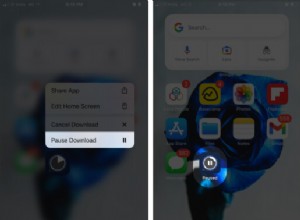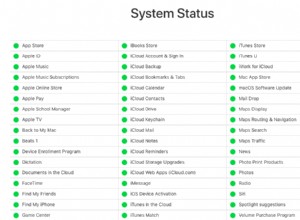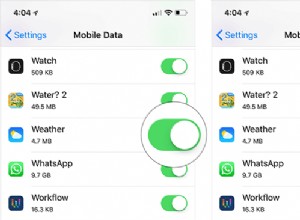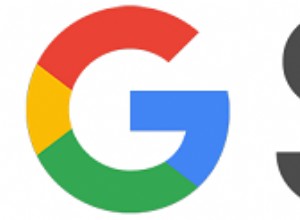"المستندات والبيانات" - ما هي؟ لماذا تشغل مساحة تخزين كبيرة على جهاز iPhone و iPad؟ كيف تتخلص منه؟
سنغطي كل ما تحتاج إلى معرفته حول كيفية حذف المستندات والبيانات من جهاز iPhone و iPad.
- ما المقصود بالمستندات والبيانات على iPhone و iPad؟
- لماذا تحتاج التطبيقات إلى تخزين البيانات مؤقتًا؟
- كيفية التحقق من تخزين البيانات والمستندات على أجهزة iPhone أو iPad
- كيفية حذف المستندات والبيانات من iPhone و iPad
ما هي المستندات والبيانات الموجودة على iPhone و iPad؟
ببساطة ، إنها محفوظات المتصفح وملفات تعريف الارتباط والسجلات وذاكرة التخزين المؤقت للصور ومقاطع الفيديو وملفات قاعدة البيانات والبيانات الأخرى التي جمعتها تطبيقاتك.
تجاهل مسحها بانتظام ، وسوف تعمل على نطاق واسع في مساحة تخزين جهازك. يمكن أن يحل الحجم الإجمالي لملف المستندات والبيانات محل الحجم الفعلي للتطبيقات المرتبطة!
لماذا تحتاج التطبيقات إلى تخزين البيانات مؤقتًا؟
يقومون بتخزين ذاكرات التخزين المؤقت لتحسين تجربة المستخدم الخاصة بك. على سبيل المثال ، عندما تبحث عن أي شيء في Safari ، يحتفظ متصفح الويب بسجل له للسماح لك بالوصول إليه فورًا في المرة القادمة. وبالمثل ، يحتفظ YouTube بسجل لسجل المشاهدة للتوصية بنوع مقاطع الفيديو التي تحب مشاهدتها.
الآن بعد أن عرفت ما هي المستندات والبيانات ، قد ترغب في التعرف على "أخرى" التي تستهلك قدرًا كبيرًا من السعة التخزينية.
وفقًا لشركة Apple ، فإن البيانات "الأخرى" هي أصول متنقلة غير قابلة للإزالة. يتضمن أصوات Siri ، والخطوط ، والقواميس ، وقواعد بيانات Keychain و CloudKit ، وفهرس Spotlight ، وبيانات النظام ، وسجلات وذاكرة تخزين مؤقت أخرى غير قابلة للإزالة.
لقد غطينا بالفعل منشورًا ممتازًا يوضح لك كيفية إزالة البيانات الأخرى من iPhone. تأكد من التحقق من ذلك!
كيفية التحقق من مستندات iPhone أو iPad وتخزين البيانات
يمكنك الاطلاع على سعة تخزين iPhone من خلال فتح الإعدادات → عام → تخزين iPhone .
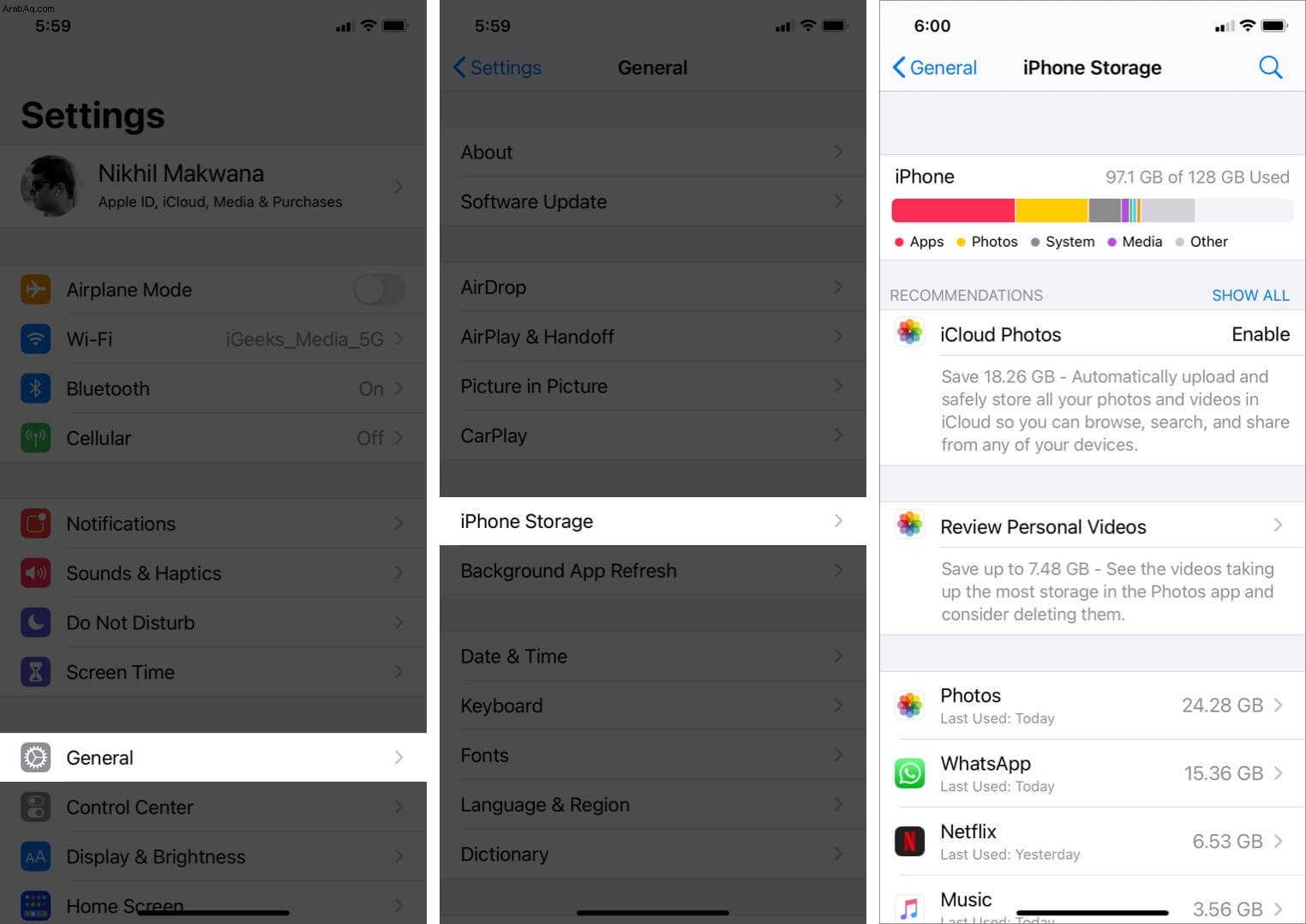
ومع ذلك ، لمشاهدة المستندات والبيانات ، تحتاج إلى توصيل جهاز iPhone بجهاز Mac أو كمبيوتر شخصي.
شغّل الباحث (في macOS Catalina والإصدارات الأحدث) أو iTunes (أجهزة Mac و Windows PC الأخرى). ثق بالكمبيوتر إذا طُلب منك ذلك. في الجزء السفلي ، سترى شريطًا يعرض مساحة تخزين iPhone. قم بتمرير مؤشر الماوس فوق ألوان مختلفة للكشف عن الاسم والمساحة التي تشغلها تلك الفئة.
يمكنك هنا معرفة مقدار المساحة المستندات والبيانات على جهاز iPhone الخاص بك.
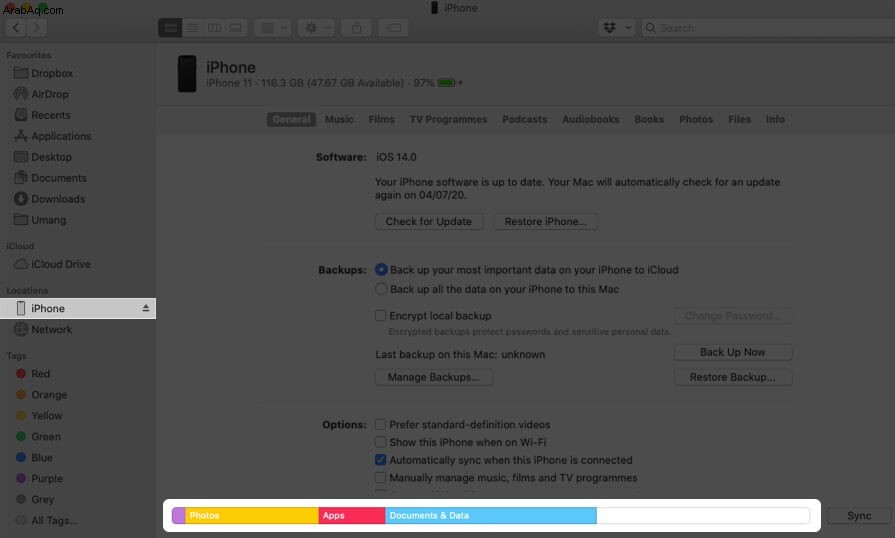
كيفية حذف المستندات والبيانات على iPhone و iPad
- احذف المستندات والبيانات الخاصة بالتطبيقات الفردية
- حذف المستندات والبيانات من الملفات
- امسح المستندات والبيانات الخاصة بتطبيقات معينة من iCloud
- احذف مستندات وبيانات Safari على iPhone
- امسح المستندات والبيانات من الرسائل
- تخلص من المستندات والبيانات غير المستخدمة من البريد
- محو بيانات البريد الصوتي
- إزالة ملفات البودكاست التي تم تشغيلها وتنزيلها
- امسح المزيد من البيانات واتبع توصيات Apple
حذف المستندات وبيانات التطبيقات الفردية
الطريقة الأسهل والأكثر فعالية لمسح المستندات والبيانات لتطبيق ما هي إلغاء تثبيته. لاحقًا ، أعد تشغيل iPhone وأعد تثبيت التطبيق.
ومع ذلك ، هذا يعني أنه سيتم حذف البيانات التي لم يتم نسخها احتياطيًا على iCloud أو غيرها من وحدات التخزين السحابية. على سبيل المثال ، إذا قمت بإلغاء تثبيت WhatsApp دون نسخ بياناتك احتياطيًا ، فسيتم حذف جميع الرسائل والوسائط.
ملاحظة: عند إلغاء تثبيت أحد التطبيقات وإعادة تثبيته ، تحصل تلقائيًا على أحدث إصدار.
لإزالة أحد التطبيقات: افتح الإعدادات → عام → تخزين iPhone ← اضغط على أحد التطبيقات ← اضغط على حذف التطبيق وتأكيد.
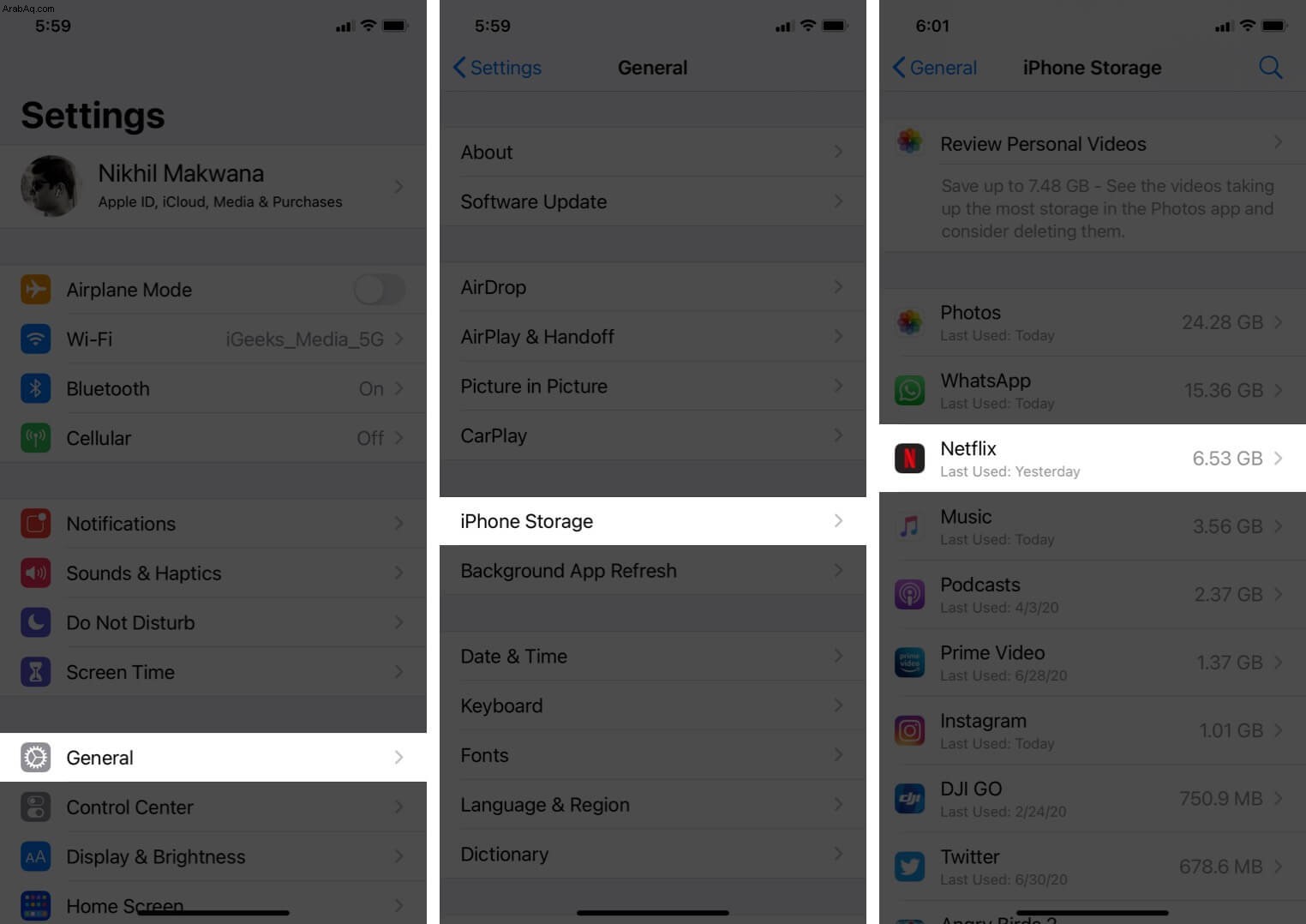
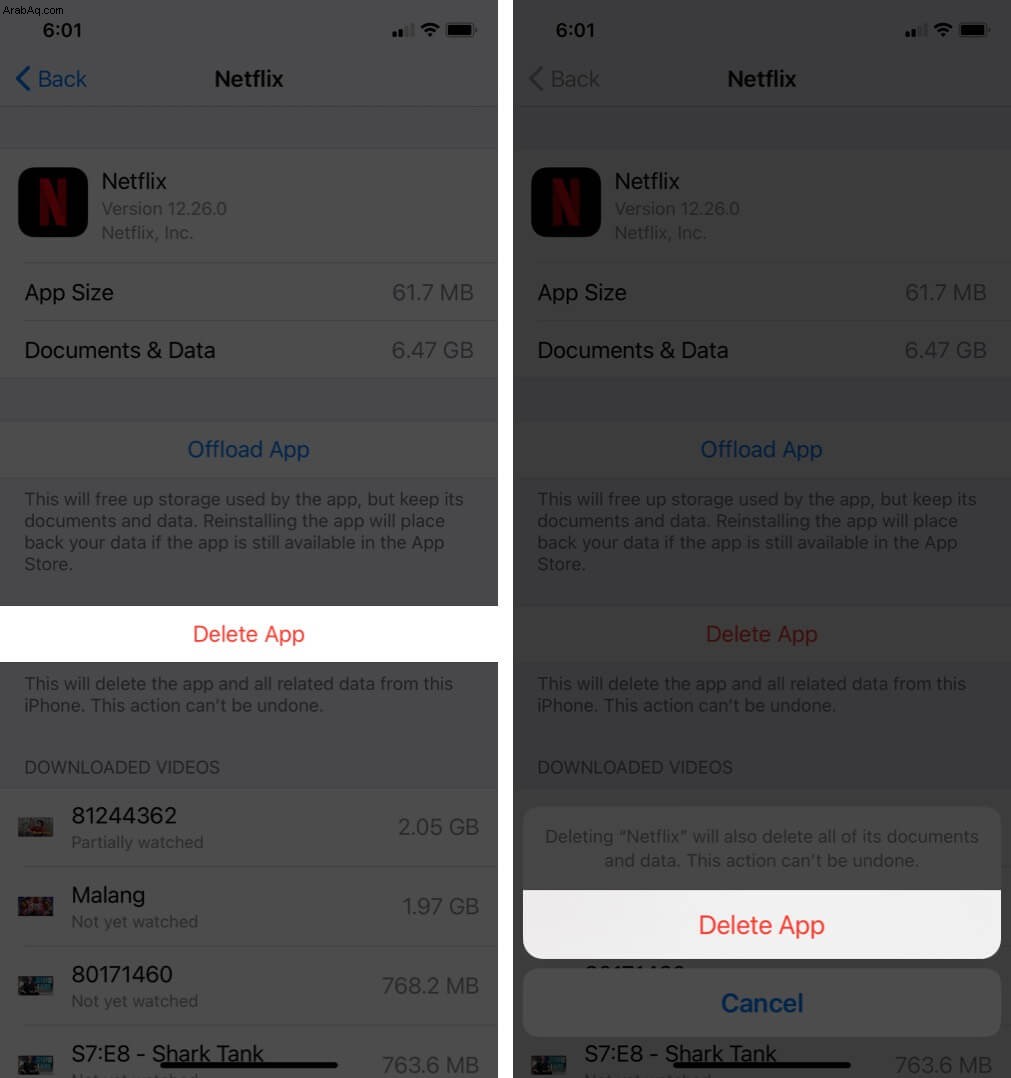
لإعادة تثبيت تطبيق:لإعادة تثبيت تطبيق:اضغط مطولاً على أيقونة متجر التطبيقات وانقر على بحث . بعد ذلك ، اكتب اسم التطبيق. أخيرًا ، انقر فوق أيقونة التنزيل. بمجرد تنزيل التطبيق ، أكمل عملية الإعداد.
إذا كنت لا ترغب في إزالة البيانات من أحد التطبيقات ، ولكنك لا تزال تريد إخلاء بعض المساحة ، فتحقق من كيفية إلغاء تحميله.
حذف المستندات والبيانات من الملفات
- افتح الملفات وانقر على تصفح .
- انقر على مؤخرًا محذوف وانقر على المزيد (ثلاث نقاط.)
- الآن ، انقر على "تحديد" ثم اختر حذف الكل . انقر على تم . سيؤدي هذا إلى إفراغ مستندات وبيانات "مهملات" الملفات.
- بعد ذلك ، انقر على في جهاز iPhone الخاص بي ضمن المواقع . حدد الملفات التي لا تحتاجها واختر حذف . بعد محو بعض الملفات غير الضرورية ، تأكد من إزالتها من المحذوفة مؤخرًا مرة أخرى.
امسح المستندات والبيانات لتطبيقات معينة من iCloud
ماذا عن إزالة البيانات المحفوظة من تطبيقات معينة من iCloud؟ يمكنك منع مساحة تخزين iCloud الثمينة من الفوضى بسبب المساحة عن طريق التخلص من الملفات الزائدة عن الحاجة. تذكر؛ سيتم مسح جميع البيانات من السحابة والأجهزة المتصلة. ولا يمكن التراجع عنه.
- افتح الإعدادات وانقر على شعار Apple ID الخاص بك في الجزء العلوي من الشاشة.
- انقر على iCloud → اضغط على إدارة التخزين .
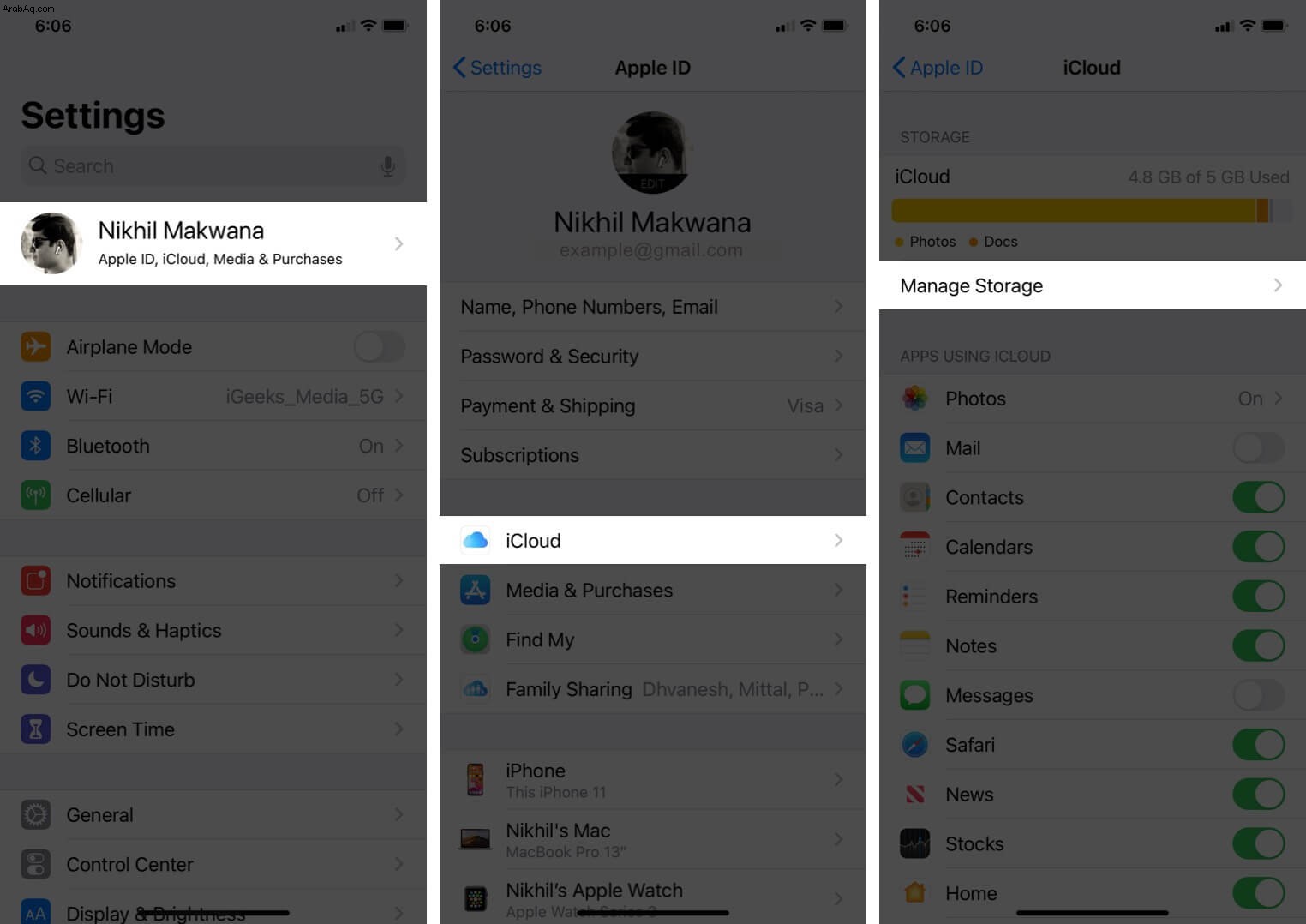
- اضغط على أحد التطبيقات ثم انقر على حذف البيانات . قم بتأكيد عملك. يمكنك تكرار العملية مع تطبيقات أخرى
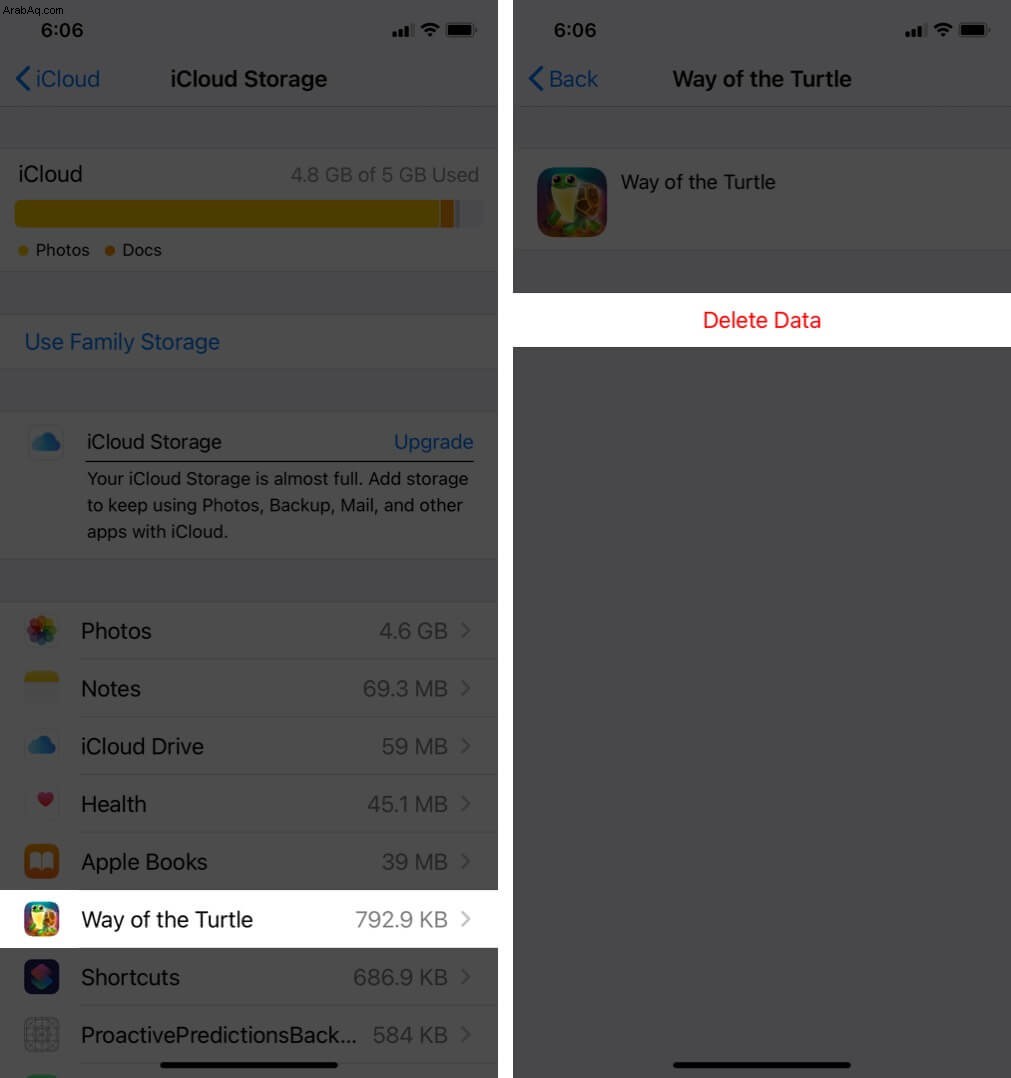
هذه هي الطريقة التي يمكنك بها حذف بيانات التطبيقات الفردية من جميع أجهزتك المتزامنة مع نفس حساب iCloud.
نصيحة: السماح للتطبيقات المحددة فقط بتخزين بياناتها في iCloud. سيساعدك هذا في إدارة التخزين الخاص بك بطريقة أفضل.
حذف مستندات وبيانات Safari على iPhone
يستهلك Safari مساحة كبيرة ، وبالتالي فإن مسح بيانات موقع الويب والتاريخ وقوائم القراءة وما إلى ذلك سيؤدي إلى توفير مساحة كبيرة. دعني أوضح لك كيفية:
مسح السجل وبيانات موقع الويب وبيانات ملفات تعريف الارتباط : افتح الإعدادات وانقر على Safari . مرر لأسفل وانقر على مسح السجل وبيانات موقع الويب . أخيرًا ، انقر على مسح السجل والبيانات .
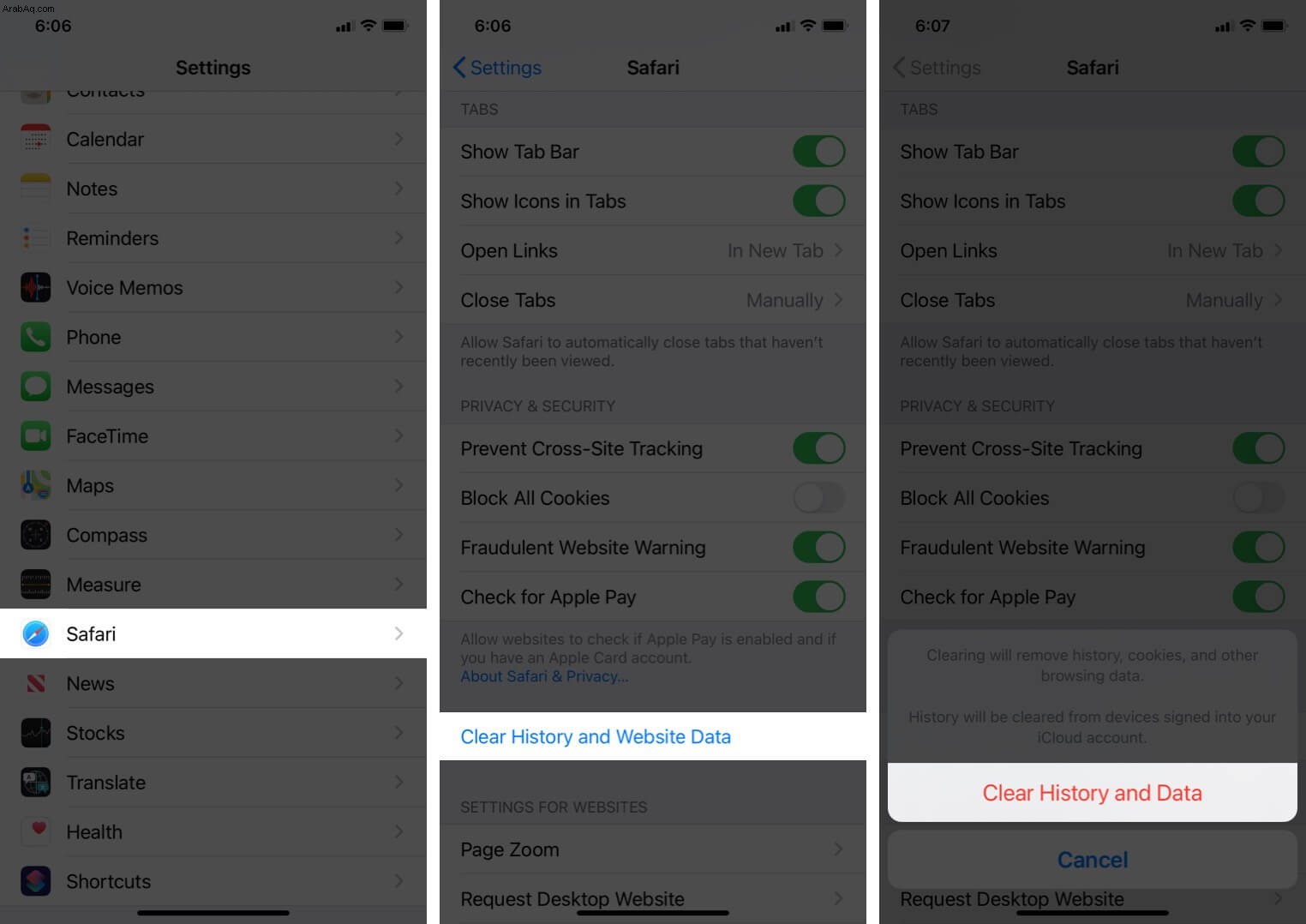
قائمة القراءة: إذا كنت تميل إلى حفظ العديد من صفحات الويب في وضع عدم الاتصال في قائمة القراءة ، فقد تستهلك مساحة كبيرة. لحذف قائمة القراءة في Safari ، افتح التطبيق وانقر على الكتاب المفتوح أيقونة. بعد ذلك ، انقر على النظارات أيقونة. أخيرًا ، انقر على تعديل ، واختر العناصر وانقر على حذف .
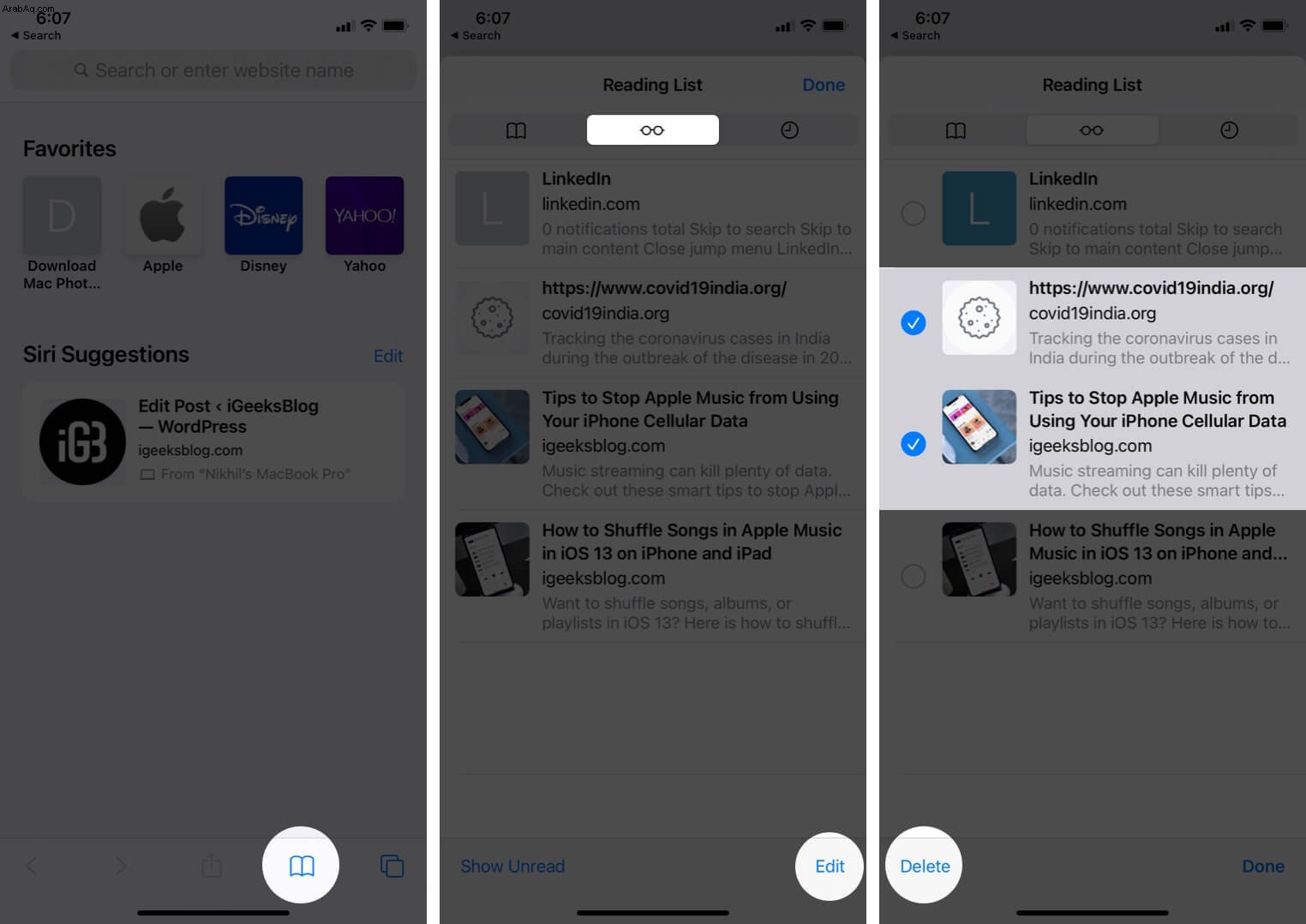
التنزيلات: قبل إزالة الملفات التي تم تنزيلها ، من الضروري معرفة مكان حفظها. افتح الإعدادات وانقر على Safari . بعد ذلك ، انقر على التنزيلات . هنا سترى موقع الملفات التي تم تنزيلها.
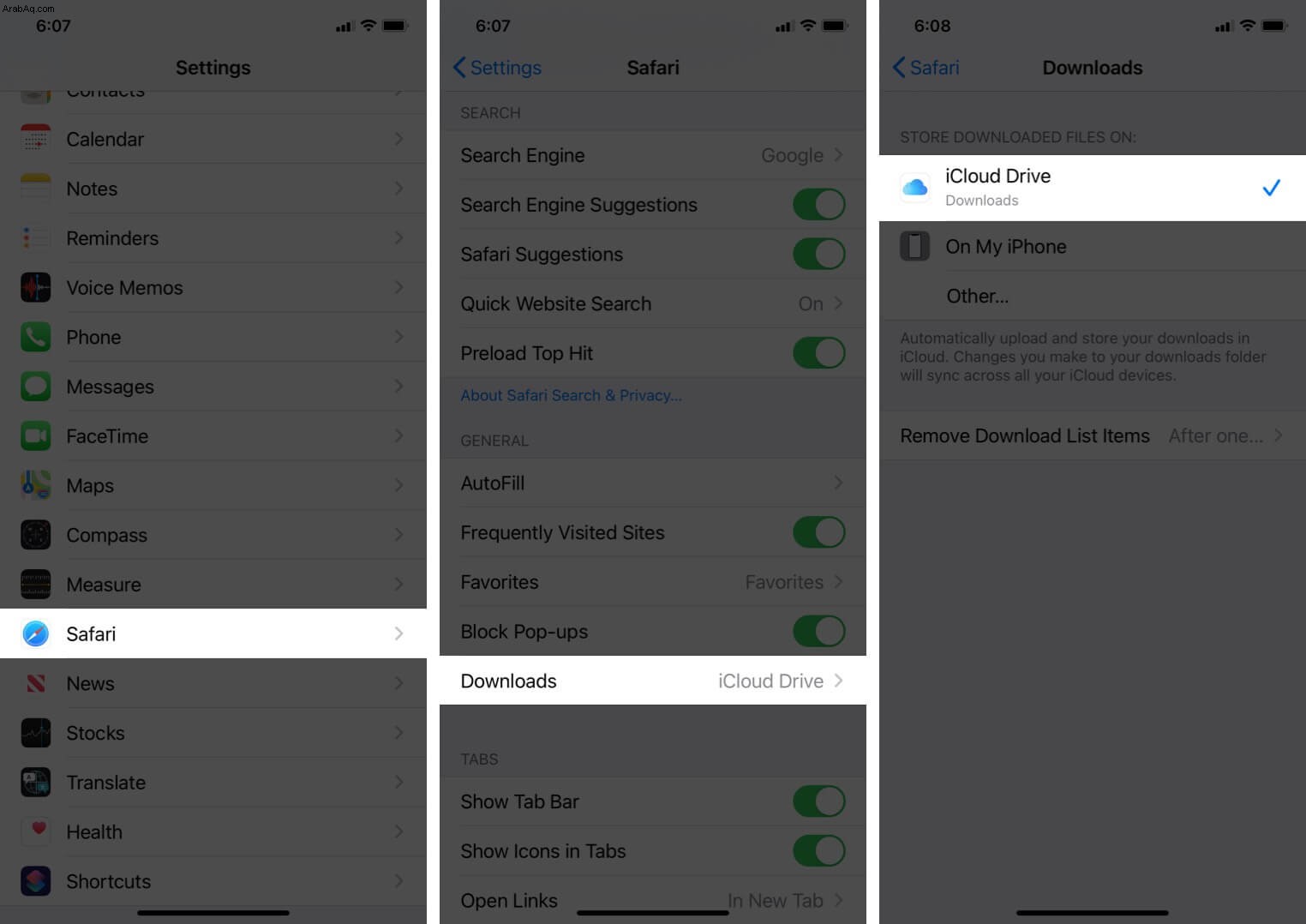
في معظم الحالات ، سيكون على iCloud Drive أو على جهاز iPhone الخاص بي.
- الآن ، افتح الملفات وانقر على تصفح .
- بناءً على الموقع ، انقر على iCloud Drive أو على جهاز iPhone الخاص بي .
- انقر على التنزيلات .
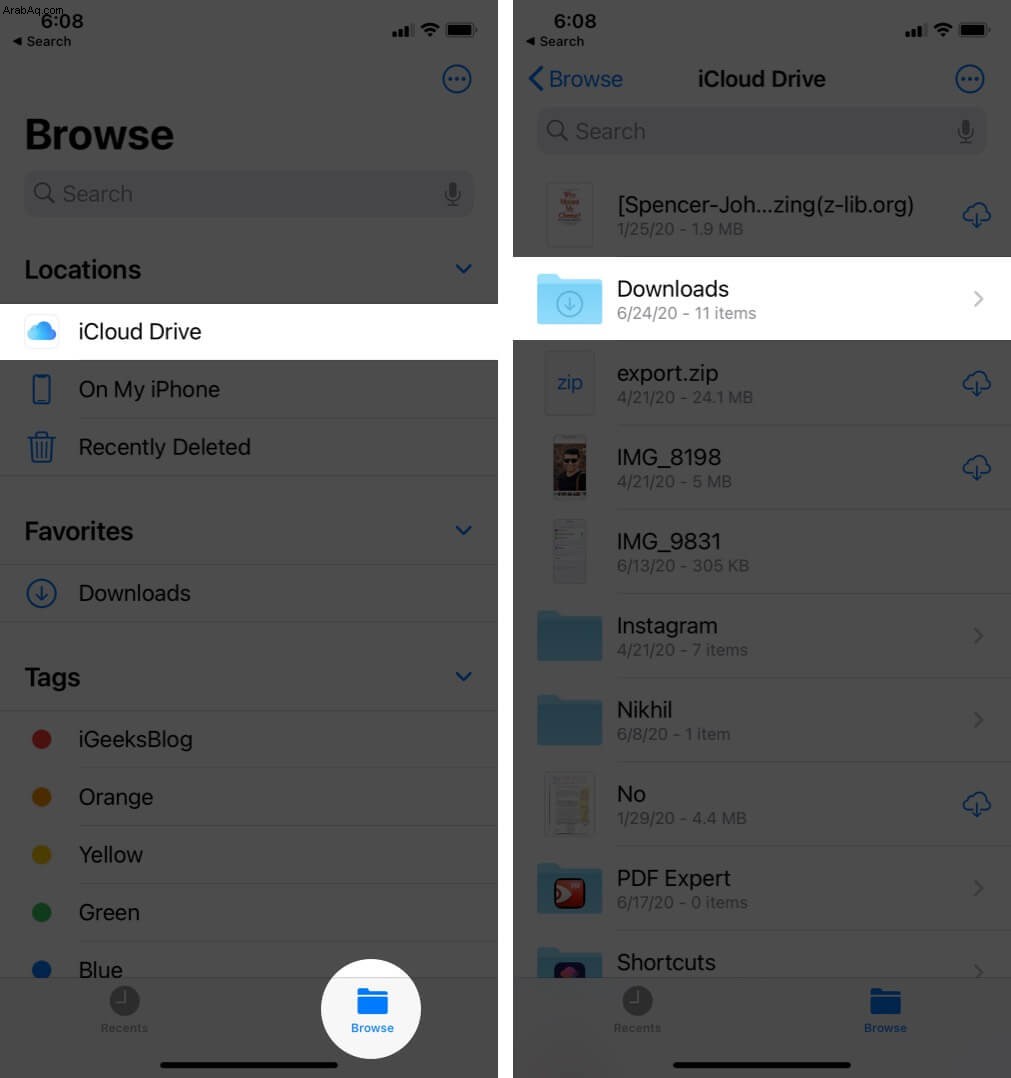
- حدد ملفًا واختر حذف .
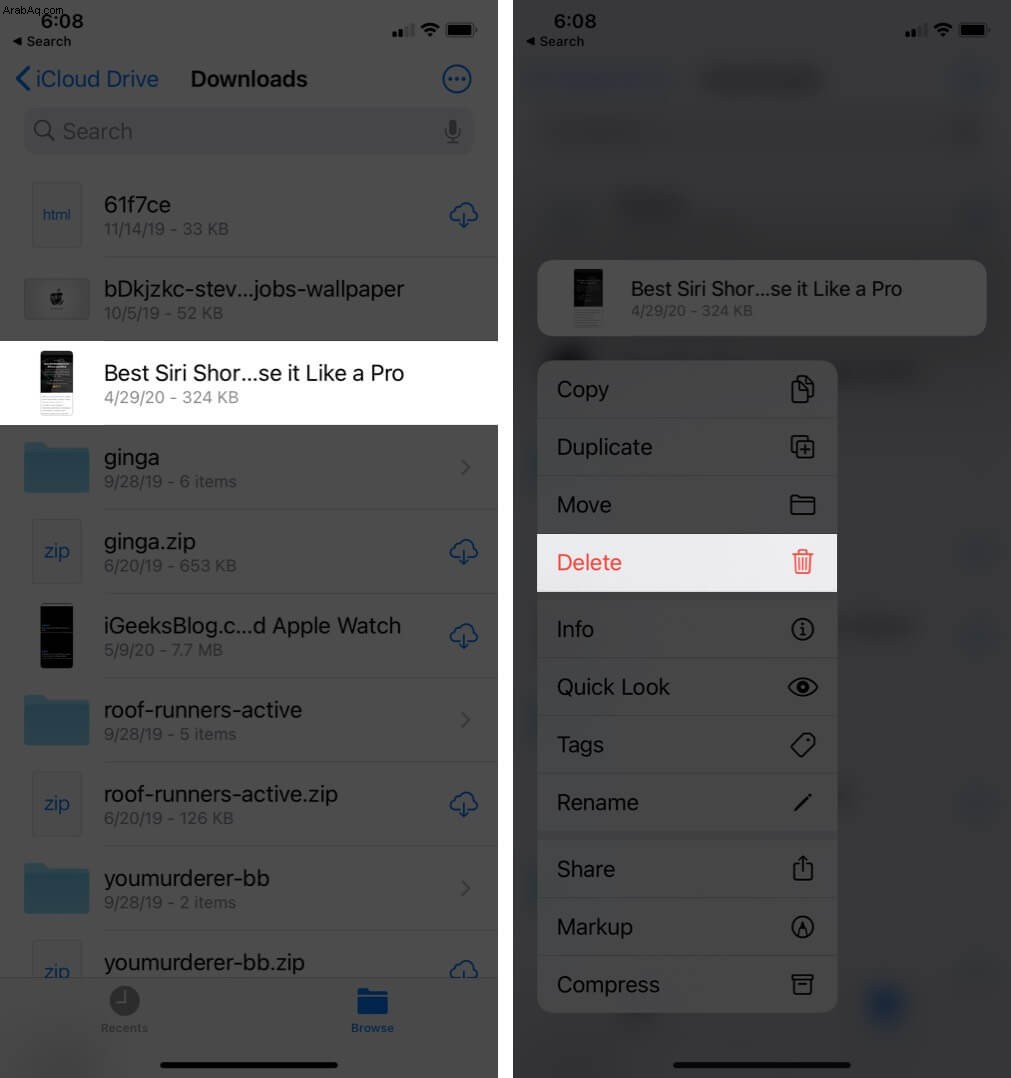
- لحذف عدة عناصر مرة واحدة ، انقر على تحديد واختر الملفات وانقر على حذف أيقونة.
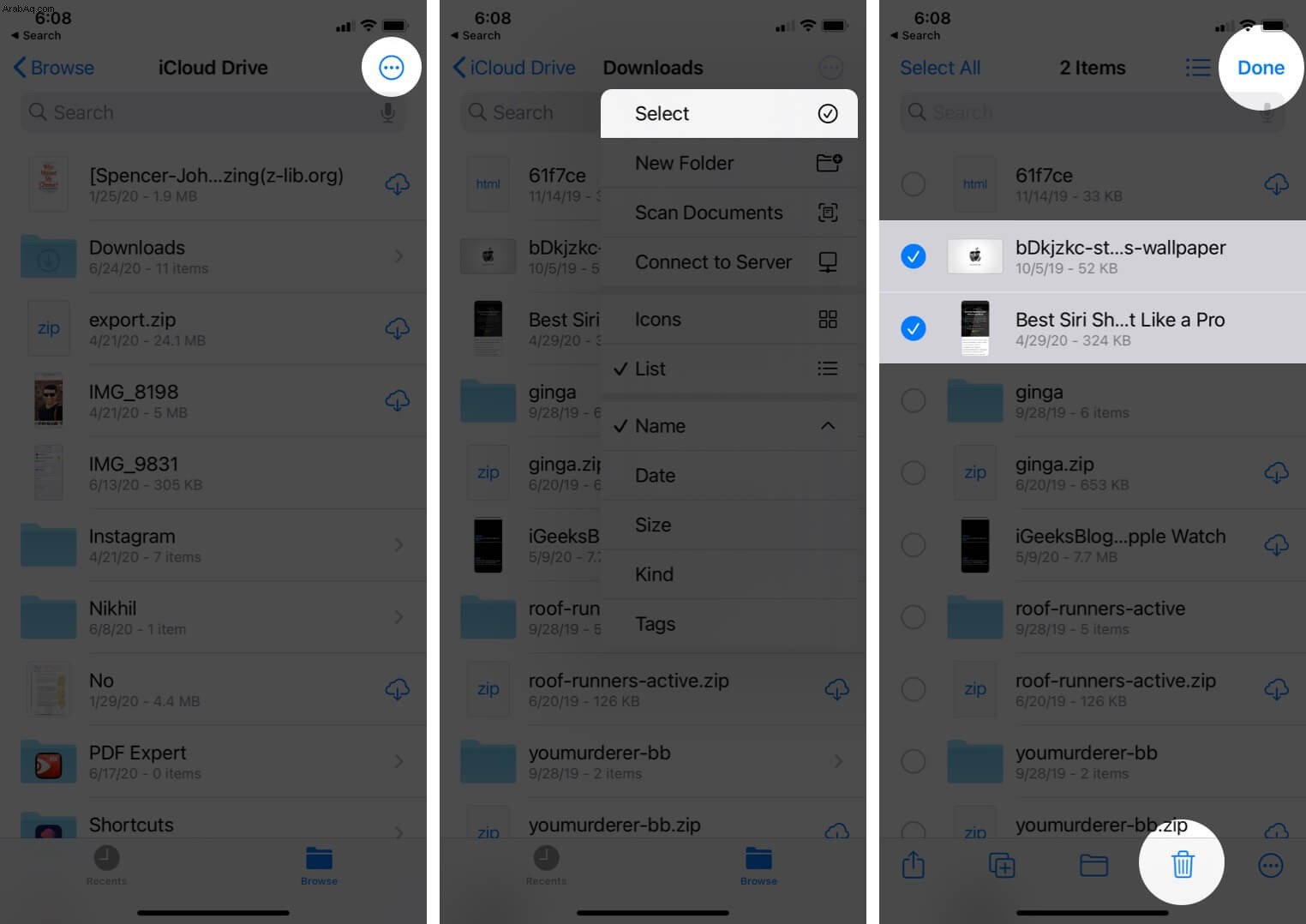
- تأكد من إفراغ ملف المحذوفة مؤخرًا المجلد (الخطوات موضحة أعلاه.)
مسح المستندات والبيانات من الرسائل
إذا كنت تستخدم iMessage كثيرًا ، فمن المحتمل أن يستهلك التطبيق مساحة تخزين كبيرة. ستسعد بمعرفة أن iOS يجعل من السهل للغاية عرض مقدار التخزين الذي تستهلكه الصور ومقاطع الفيديو وملفات GIF.
لذلك ، يمكنك اختيار الاحتفاظ بالبيانات وحذفها بناءً على حاجتك. للقيام بذلك:
- افتح الإعدادات → اضغط على عام .
- انقر على مساحة تخزين iPhone / iPad ← اضغط على الرسائل .

- ضمن المستندات والبيانات ، توجه إلى القسم المعني ثم انقر فوق تعديل.
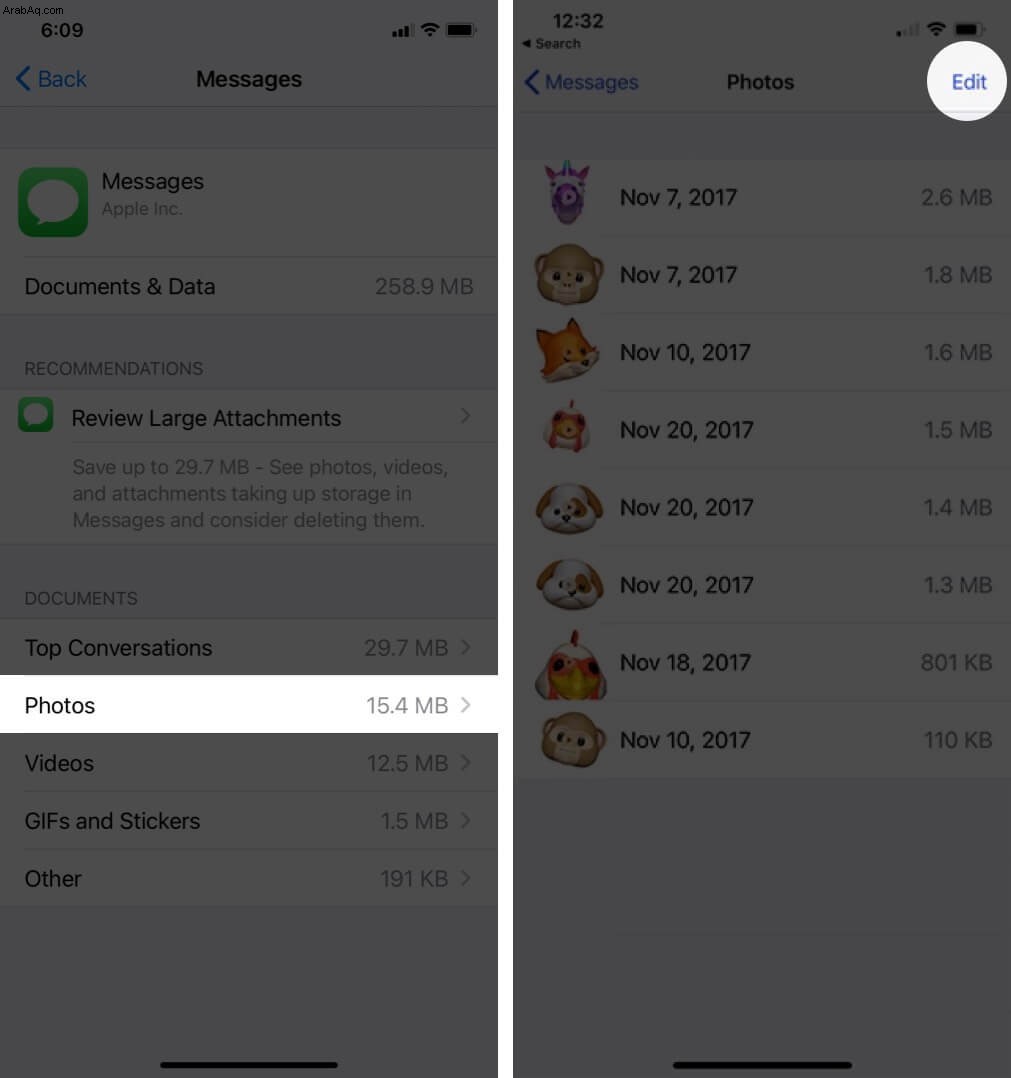
- حدد البيانات التي تريد حذفها ثم انقر على المهملات رمز لإزالته.
تخلص من المستندات والبيانات غير المستخدمة من البريد
إذا كنت تستخدم Apple Mail ، فأنت تجلس على الكثير من البيانات المخزنة مؤقتًا. يتم تخزين جميع رسائل البريد الإلكتروني المتزامنة التي يمكنك الوصول إليها من خلال التطبيق على جهاز iPhone الخاص بك للوصول إليها بسرعة.
إليك كيفية مسح المستندات والبيانات من البريد:
- افتح الإعدادات → اضغط على كلمات المرور والحسابات .
- اضغط على حساب بريد إلكتروني.
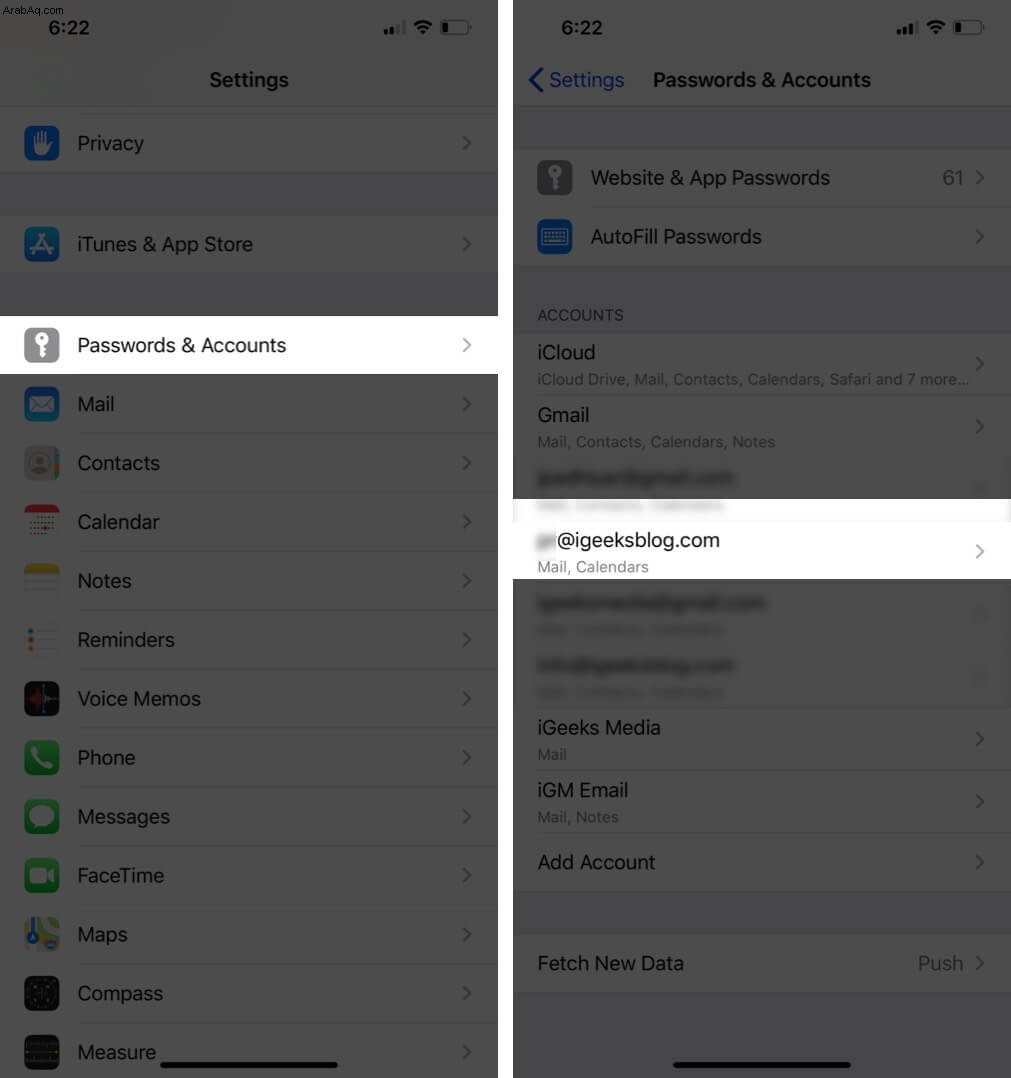
- انقر على حذف الحساب وتأكيد.
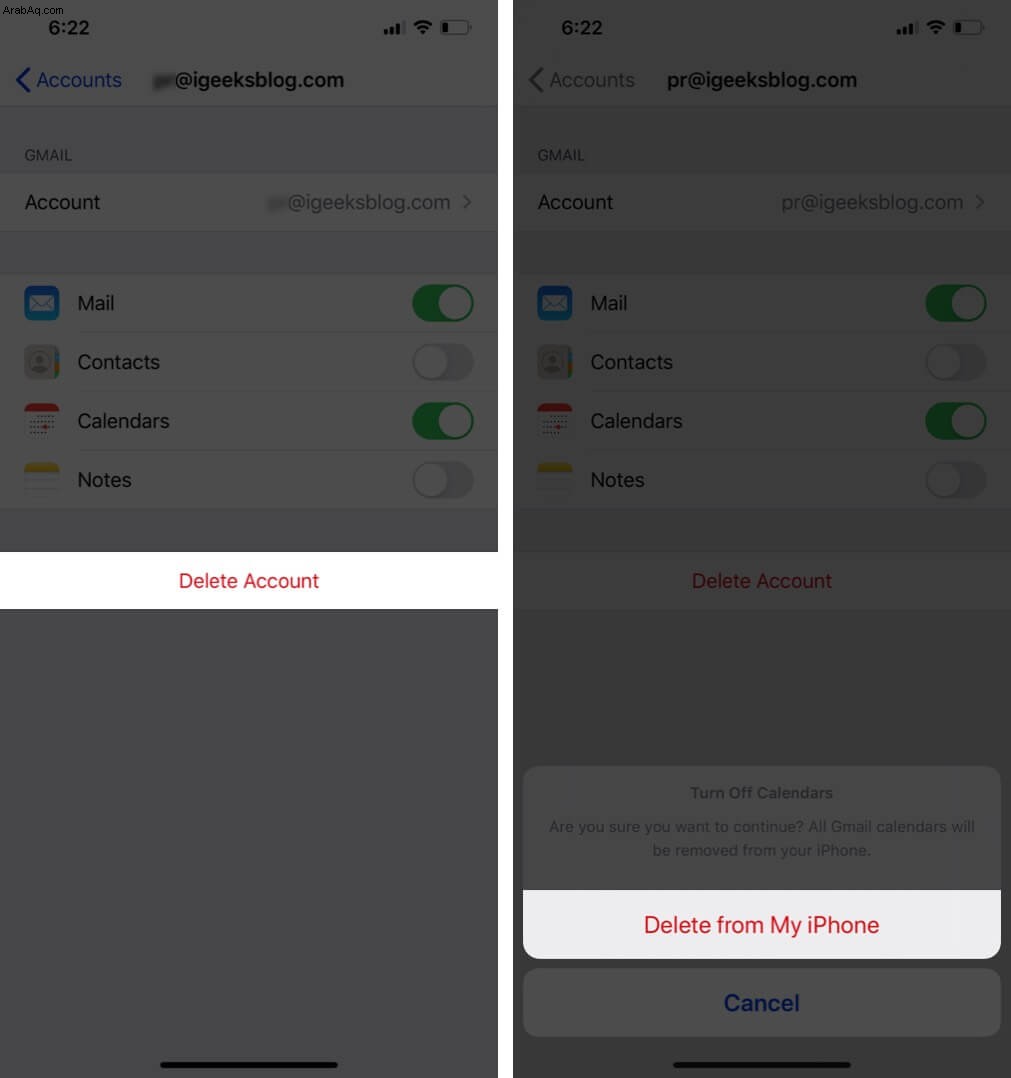
بمجرد الانتهاء من ذلك ، أعد تشغيل جهازك. بعد ذلك ، اتبع الخطوات أعلاه وانقر على إضافة حساب لإعادة إضافته.
محو بيانات البريد الصوتي
اتضح أن جميع رسائل البريد الصوتي الخاصة بك تساهم في جزء "المستندات والبيانات" من تطبيق الهاتف. تأكد من حذف رسائل البريد الصوتي غير المرغوب فيها بانتظام للتأكد من أنها لا تفسد مساحة تخزين جهازك.
الهاتف التطبيق → البريد الصوتي → حدد البريد الصوتي → الآن ، اضغط عليها أو اسحب من اليمين إلى اليسار للكشف عن حذف ← اضغط على حذف زر.
لحذف عدة رسائل بريد صوتي ، افتح الهاتف التطبيق → رسائل البريد الصوتي ← اضغط على تعديل ← حدد رسائل البريد الصوتي ← انقر على حذف .
إزالة ملفات البودكاست التي تم تشغيلها وتنزيلها
حتى إذا لم تكن قد استخدمت ملفات بودكاست مؤخرًا ، ولكنك اشتركت في العروض ومكّنت التنزيل التلقائي للحلقات الجديدة ، فقد يشغل مساحة كبيرة دون علمك. تأكد من حذفها.
امسح المزيد من البيانات واتبع توصيات Apple
افتح الإعدادات وانقر على عام . بعد ذلك ، انقر فوق i تخزين الهاتف . إذا رأيت أي شيء ضمن التوصيات ، فتأكد من قراءته بشكل صحيح. إذا كانت التوصيات تنطبق على حالتك ، فانقر على تمكين .
بعد ذلك ، مرر لأسفل وانقر على على جهاز iPhone الخاص بي . إذا كانت تشغل مساحة كبيرة ، فانقر على على جهاز iPhone الخاص بي . بعد ذلك ، انقر على تعديل ثم الأحمر ناقص الرموز. أخيرًا ، انقر فوق حذف.
اختتام ...
هذه هي الطريقة التي يمكنك بها مسح المستندات والبيانات على iPhone و iPad.
تمنحك بعض تطبيقات الجهات الخارجية خيار مسح ذاكرة التخزين المؤقت (أو التنزيلات) داخل إعداداتها. على سبيل المثال ، في:
- WhatsApp: ألق نظرة على هذا المنشور التفصيلي.
- سبوتيفي: اضغط على أيقونة الإعدادات → Storage → DELETE CACHE.
- Snapchat: اضغط على أيقونة ملف التعريف الخاص بك في الجزء العلوي الأيسر → الإعدادات → مسح ذاكرة التخزين المؤقت → مسح الكل → مسح.
- Facebook: أيقونة Hamburger → Settings &Privacy → Settings → Browser → Clear بجوار بيانات التصفح الخاصة بك.
- Twitter: اضغط على أيقونة همبرغر في أعلى اليسار ← الإعدادات والخصوصية ← استخدام البيانات ← تخزين الوسائط ثم مسح تخزين الوسائط. ارجع وانقر على تخزين الويب ثم امسح كل مساحة تخزين الويب.
- Netflix: المزيد ← إعدادات التطبيق ← حذف جميع التنزيلات.
بالإضافة إلى ذلك ، فإن إعادة تشغيل جهازك وفرض إعادة التشغيل (إنهما ليسا نفس الشيء) قد يؤدي أيضًا إلى مسح ذاكرة التخزين المؤقت لـ iPhone ، وحتى تقليل حجم المستندات والبيانات. اعتد على إعادة تشغيل iPhone مرة واحدة على الأقل في الأسبوع
أخيرًا ، قد ترغب أيضًا في إلقاء نظرة على هذه المشاركات الممتازة والمفيدة ذات الصلة لتحقيق أقصى استفادة من مساحة تخزين iPhone.
- كيفية حذف نسخة iCloud الاحتياطية لتفريغ مساحة التخزين
- أفضل تطبيقات التخزين السحابي لأجهزة iPhone و iPad
- أفضل تطبيقات iPhone Cleaner
معلومات إضافية: قد تتساءل أيضًا عن "النظام" ضمن مساحة تخزين iPhone. حسنًا ، إنها المساحة التي يشغلها نظام التشغيل الفعلي (iOS.) وهي تختلف وفقًا للجهاز وإصدار iOS. لا يمكنك تعديله بأي شكل من الأشكال.